CBS 250和350交换机:排除链路抖动故障
目标
本文介绍如何排除Cisco Business 350系列交换机上的链路抖动/端口抖动问题。
适用设备 |固件版本
- CBS250(产品手册)| 3.1(下载最新)
- CBS350(产品手册)| 3.1(下载最新)
- CBS350-2X(产品手册)| 3.1(下载最新)
- CBS350-4X(产品手册)| 3.1(下载最新)
目录
简介
链路抖动(也称为端口抖动)是指交换机上的物理接口持续上下运行的情况。这以每秒三次或更多次的速率发生,持续时间至少为十秒。常见原因通常与电缆损坏、不受支持或非标准电缆或小型封装热插拔(SFP)或其他链路同步问题有关。链路抖动可以是间歇性的或永久的。
识别链路抖动
链路抖动在网络中很容易识别。某些设备的连接会断断续续。在交换机的系统日志中可以看到和识别链路抖动。系统日志消息提供有关交换机内发生的事件、错误或任何严重问题的信息。在查看Syslog时,请查找Up和Down条目,这些条目似乎在很短的时间内背靠背。这些条目还将准确描述导致问题的端口,以便您对特定端口进行故障排除。
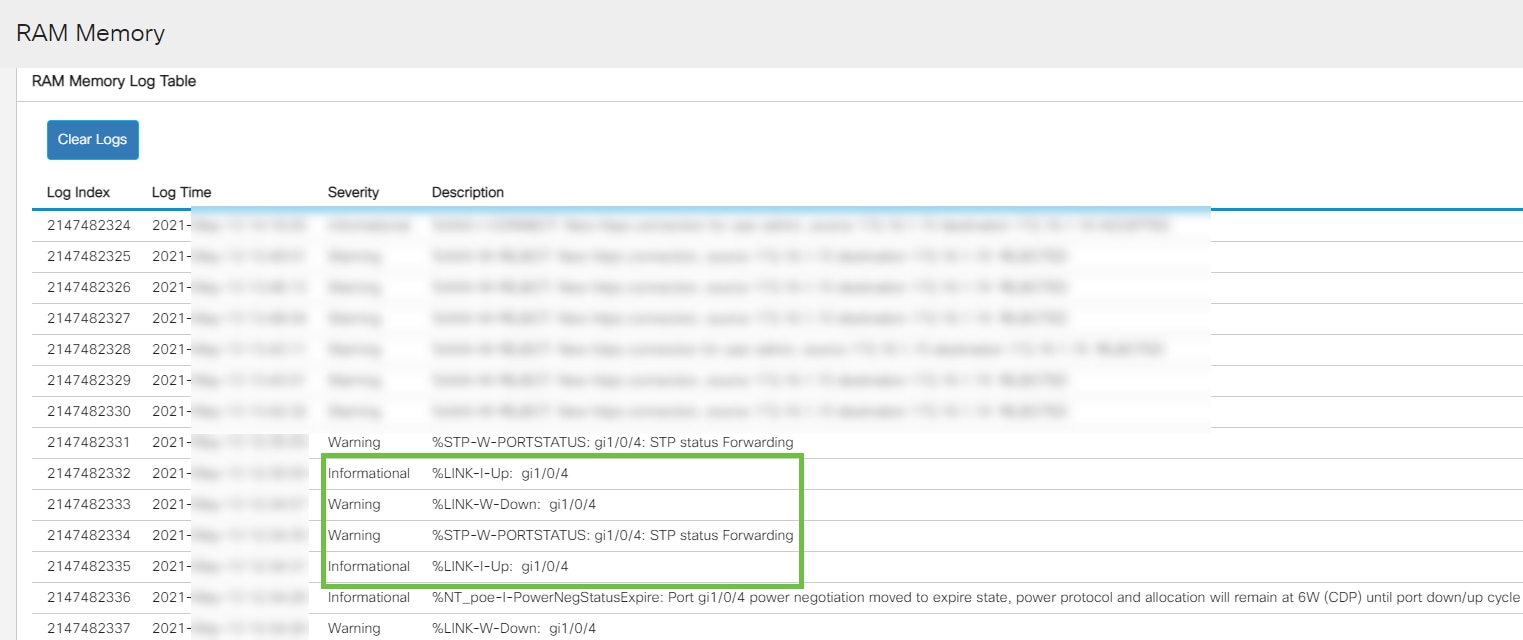
确认您使用的是最新固件版本
固件是控制交换机操作和功能的程序。升级固件可提高设备的性能,从而提供增强的安全性、新功能和漏洞修复。如果您开始遇到交换机问题,升级固件可以成为简单的解决方案。
第 1 步
转到状态和统计>系统摘要。

步骤 2
在“软件版本”下,您将找到当前固件版本。
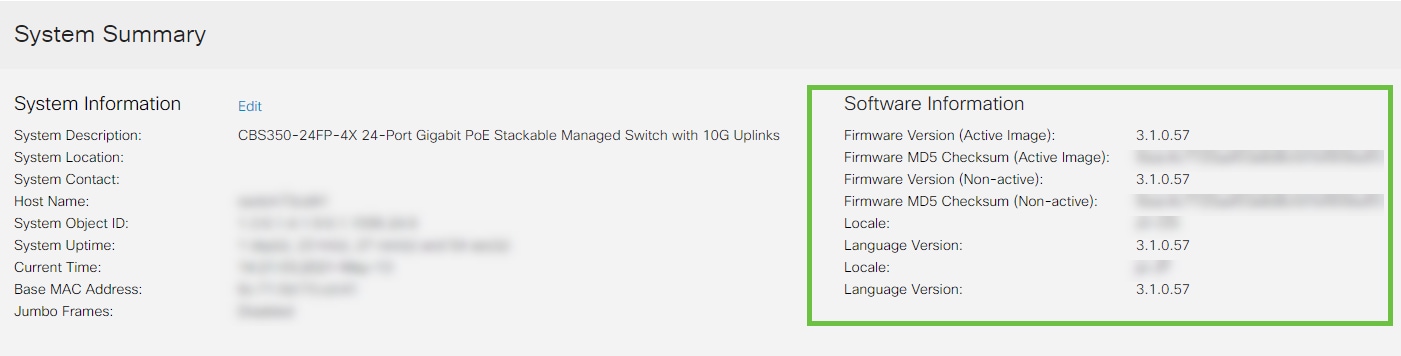
步骤 3
导航至Cisco.com上的CBS350下载,并检查可用的最新版本。如果您没有最新版本,请更新固件。单击以获取有关此过程的分步说明。
检查设备的物理硬件(包括电缆)
测试端口上使用的所有电缆。要确认电缆是否正确,请参阅此处找到的设备数据表。
第 1 步
尝试更改电缆和监控。如果问题仍然存在,请继续执行下一步。
步骤 2
更改为高级模式。
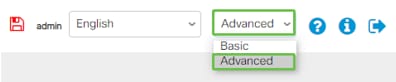
步骤 3
转至状态和统计信息>诊断>铜缆测试。
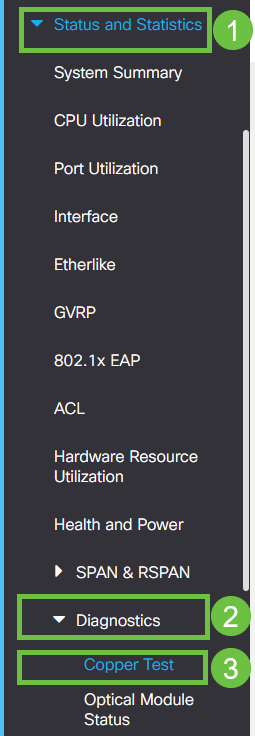
步骤 4
选择一个端口,然后按铜缆测试。

步骤 5
系统将显示警告,说明端口将在短时间内关闭。Click OK.
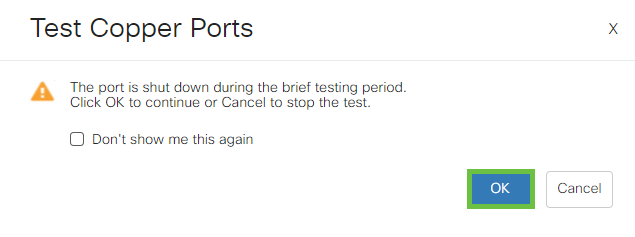
步骤 6
将显示结果。如果它显示一切正常,则可能不是电缆。如果结果不正确,请更改电缆并重复铜缆测试以确认电缆不是电缆。
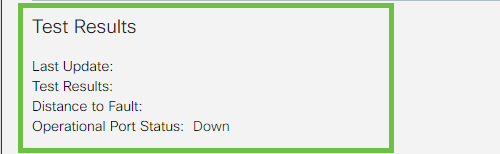
分析拓扑
要确认这是物理问题,而不是交换机上的配置,请回答以下问题:
哪些设备连接到交换机?
分析连接到交换机的每台设备,看看这是否是问题所在。您是否遇到过这些设备的任何问题?
是端口还是设备?
- 将其他设备连接到该端口,查看问题是否继续存在。如果是设备,您可能需要联系该设备的支持管理人员。
- 将设备连接到其他端口,以查看它是否导致其他端口出现问题。如果您发现它是端口,则需要确定它是配置还是物理问题。
如何配置链路抖动预防
在链路抖动情况下,链路抖动预防可最大限度地减少对交换机和网络运营的中断。它通过自动将遇到过多链路抖动事件的端口设置为err-disable来稳定网络拓扑。此机制还提供调试和查找抖动的根本原因的时间。系统会发送系统日志消息或简单网络管理协议(SNMP)陷阱,以发出有关链路抖动和端口关闭的警报。只有在您或系统管理员明确启用时,该接口才会再次激活。
第 1 步
登录您的交换机Web用户界面(UI)。
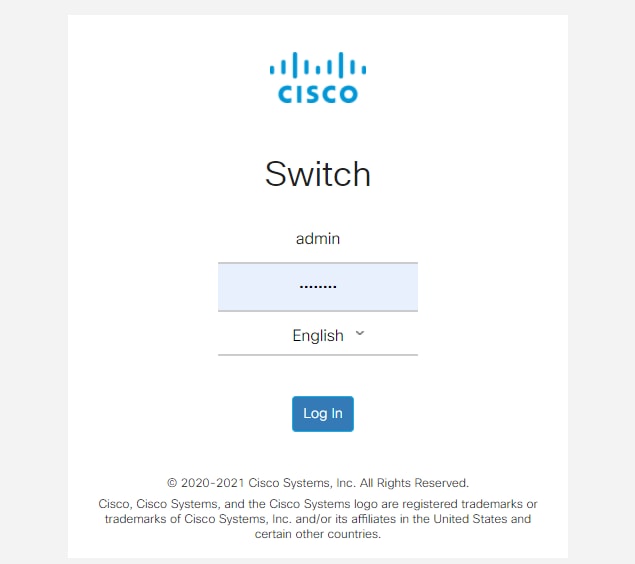
步骤 2
更改为高级模式。
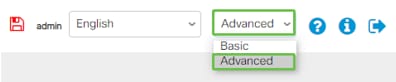
步骤 3
转至“端口管理”>“端口设置”。
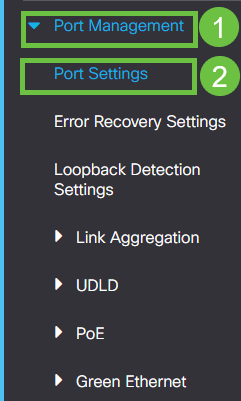
步骤 4
选中Link Flap Prevention的Enable框。按Apply。

步骤 5
按保存图标保存配置。

禁用节能以太网(EEE):
检查拓扑、设备并启用链路抖动防御后,您仍然会遇到端口抖动,请尝试禁用节能以太网(EEE)。 EEE的目的是以太网链路具有空闲时间和节省能源的机会。但是,并非所有设备都与EEE 802.3AZ兼容,禁用它可能是最佳操作方法。
第 1 步
登录交换机Web UI。
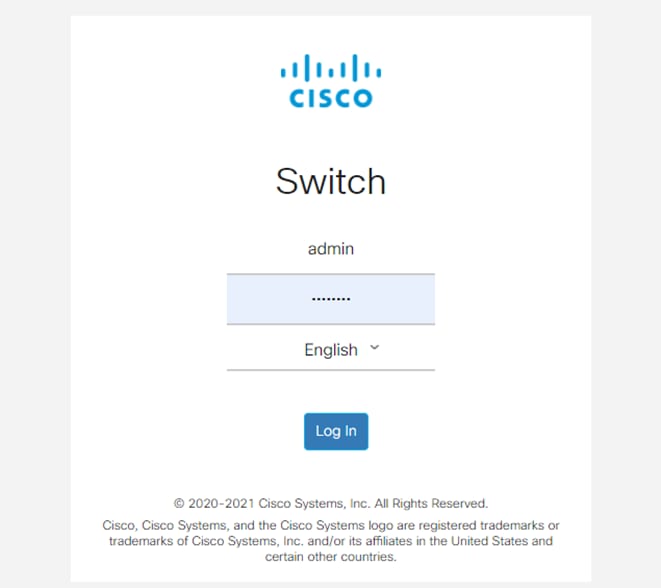
步骤 2
选择屏幕右上角的Advanced显示模式。
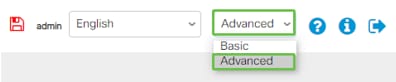
步骤 3
转到端口管理>绿色以太网>属性。
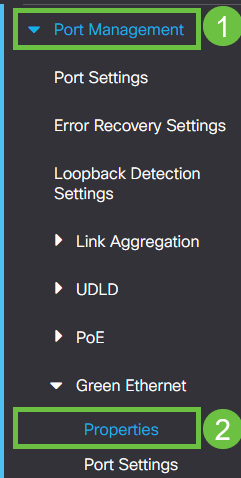
步骤 4
取消选中启用框,禁用802.3节能以太网(EEE)。按应用。

步骤 5
按“保存”图标保存配置。 
禁用Smartport功能
Smartport功能根据尝试连接的设备类型对该交换机端口应用预配置设置。Auto Smartport允许交换机在检测到设备时自动将这些配置应用到接口。但是,有时Smartport可能检测到设备不正确,这可能导致端口抖动。为确保不发生这种情况,您可以禁用Smartport功能。
第 1 步
导航至Smartport >属性。
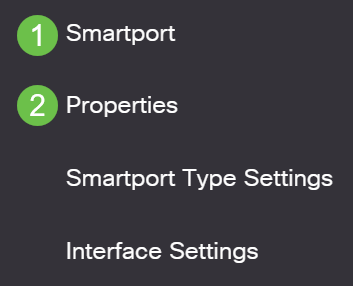
步骤 2
在此位置,您可以查看Smartport设置,或只是禁用功能(如果选择)。根据需要调整并单击“应用”。
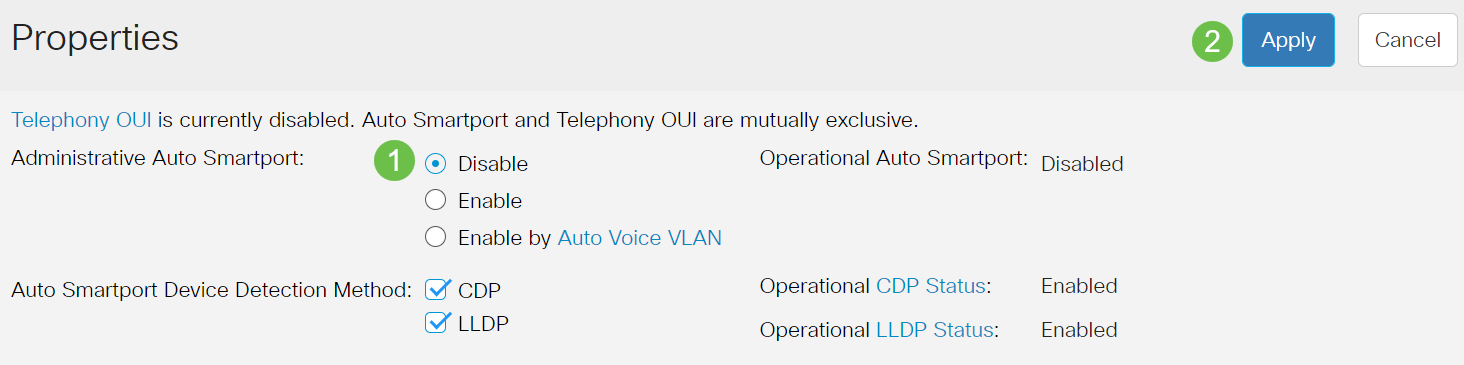
步骤 3(可选)
有关更多选项,请将“显示模式”从“基本”更改为“高级”。此位置位于屏幕的右上角。
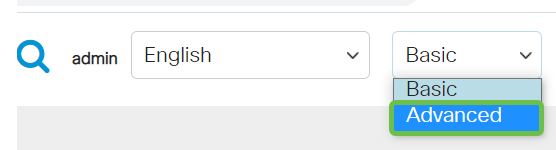
步骤 4
要永久保存配置,请单击“保存”图标。

结论
在网络中,链路抖动可能会削弱网络,通过本文档,您已学习了如何诊断、预防和帮助解决问题。
是否有其他Smartport问题?在此诊断Smartports。
有关CBS250或CBS350交换机的更多文章?有关详细信息,请查看以下任何链接!
修订历史记录
| 版本 | 发布日期 | 备注 |
|---|---|---|
1.0 |
21-Jul-2021 |
初始版本 |
 反馈
反馈